Maison >Tutoriel système >Série Windows >Comment activer l'optimisation multicœur dans le système Win10 Comment activer l'optimisation multicœur dans le système Win10
Comment activer l'optimisation multicœur dans le système Win10 Comment activer l'optimisation multicœur dans le système Win10
- 王林avant
- 2024-04-11 20:37:221093parcourir
Comment activer l'optimisation multicœur dans le système Win10 ? C’est une préoccupation pour de nombreux utilisateurs. Dans cet article, l'éditeur PHP Xiaoxin présentera en détail comment activer l'optimisation multicœur dans le système Win10, afin que les performances de votre ordinateur puissent être mieux améliorées. Suivez l'éditeur pour le découvrir !
Comment activer l'optimisation multicœur dans le système Win10
1. Dans la première étape, nous entrons "win+R" sur l'ordinateur pour ouvrir la fenêtre d'exécution, puis entrons "msconfig" dans la fenêtre, puis cliquez sur le bouton. Entrez la clé
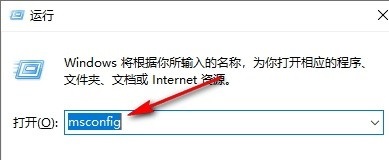
2. La deuxième étape, après être entré dans la page de configuration du système, nous cliquons pour ouvrir l'option "Boot" en haut de la page
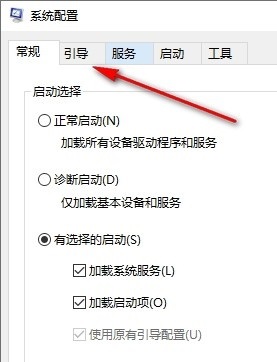
3. La troisième étape, sur la page de démarrage , nous trouvons et cliquons pour ouvrir les "Options avancées"
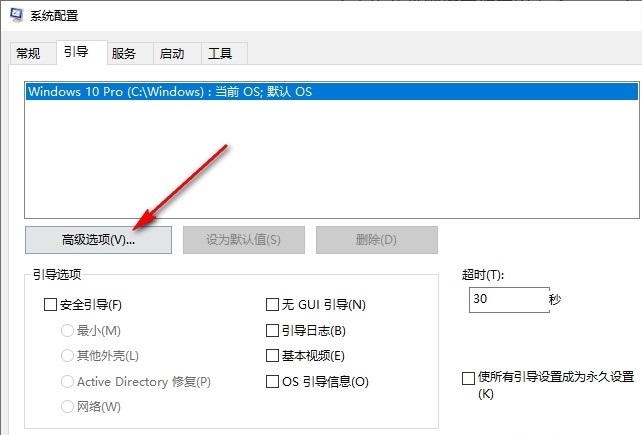
4. La quatrième étape, dans la page des options avancées de démarrage, nous cochons d'abord l'option "Nombre de processeurs", puis ouvrons la boîte d'option sous l'option.
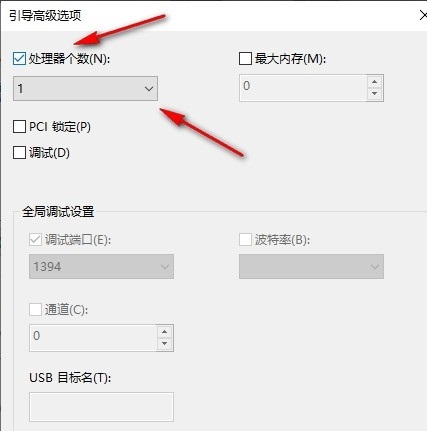
5. La cinquième étape, enfin, nous sélectionnons Décidons du nombre de processeurs dont vous avez besoin et cliquons sur l'option "OK"
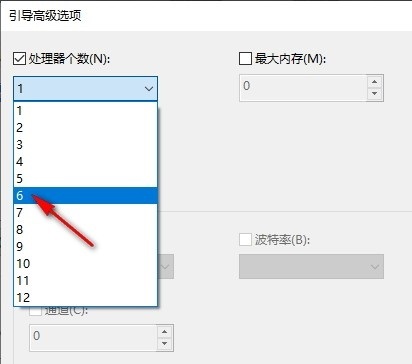
Ce qui précède est le contenu détaillé de. pour plus d'informations, suivez d'autres articles connexes sur le site Web de PHP en chinois!
Articles Liés
Voir plus- Comment connecter un ordinateur portable à Internet à l'aide d'un câble réseau sous Windows 10
- Comment activer le système win10 sans clé ?
- Comment mettre à niveau la version familiale de Win10 vers la version professionnelle
- Quels sont les navigateurs fournis avec Win10 ?
- Comment activer la fonction Telnet dans le système Win10

